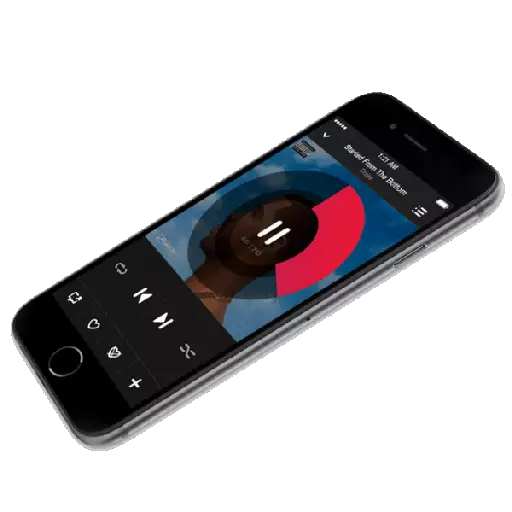
چوڭ تىپتىكى ساندىكى ئايفون ئىشلەتكۈچىلەرنىڭ تولۇق يېقىشلىق ئالماشتۇرۇش ماھىرى, سىز ياقتۇرىدىغان ئىزلارنى قويسىڭىز بولىدۇ. شۇنداق بولسا, زۆرۈر تېپىلغان بولسا, مۇزىكىنى بىر ئايدىن كېيىن تۆۋەندىكى ئۇسۇللارنى بىرلەپ يۆتكىگىلى بولىدۇ.
ئايفوندىن ئايفوندىن مۇزىكا توپلىمى كۆتۈرۈڭ
ئىشلەتكۈچىنىڭ ئابونتلارغا ئىشلەتكىلى بولمايدىغان بىر ئالما ئەقلىيفونىدىن باشقا بىر ئالما ئەقلىيفونىدىن باشقا نۇرغۇن ئوخشىماسلىقنى ئەمەس.1-ئۇسۇل: زاپاسلاش
ئەگەر بىر ئالما ئەقلىيفونىدىن يەنە بىر ئالما ئەقلىيفونىدىن باشقا كۆچمەكچى بولۇۋاتقان بولسىڭىز, بۇ ئۇسۇلنى كۆرسىتىش كېرەك. بۇ خىل ئەھۋالدا, بارلىق ئۇچۇرلارنىڭ تېلېفونغا يول قويۇشى ئۈچۈن, زاپاسلاشقا توسىشقا يېشقا يېتىشكە يېشقا بولىدۇ. بۇ يەردە iTunes پروگراممىسىنىڭ ياردىمى بىلەن ئالاقىلىشىشىمىز كېرەك.
دىققەت قىلىڭكى, بۇ ئۇسۇل پەقەت بىر تېلېفوندىن يەنە بىر تېلېفونغا يۆتكىلىدۇ, ئەگەر بارلىق مۇزىكالەر بىر تېلېفوندىن يەنە بىر تېلېفونغا يۆتكىلىدۇ.
تېخىمۇ كۆپ ئوقۇڭ: iTunes دىكى كومپيۇتېردىن قانداق قىلىپ مۇزىكا قوشۇش
- بارلىق ئۇچۇرلارنى ئۆز ئىچىگە ئالغاندا, مۇزىكا قاتارلىقلارغا ئېكسپورت قىلىشتىن ئىلگىرى, باشقا تېلېفونغا ئېكسپورت قىلىنىدۇ, كونا ئۈسكۈنىدە كونا زاپاسلاش تەلەپ قىلىنىدۇ. قانداق يارىتىلغانلىقى ھەققىدە, ئىلگىرى بىزنىڭ تور بېتىمىزدىكى ئايرىم ماقالە بايان قىلىنغان.
تېخىمۇ كۆپ ئوقۇڭ: زاپاسلاش iphone نى قانداق قۇرۇش كېرەك
- تۆۋەندىكىلەر باشقا تېلېفون بىلەن بىللە خىزمەتكە بارسىڭىز بولىدۇ. بۇنى قىلىش, ئۇنى كومپيۇتېر بىلەن ئۇلاڭ. ئايدىس بۇنى ئېنىقلاپ چىققان ھامان بۇ ئۈسكۈنىنىڭ تىزىملىك كۇنۇپكىسىنى بېسىڭ.
- سول تەرەپتە سىز يۇقىرى دەرىجىلىك بەتلەرنى ئېچىشىڭىز كېرەك. ئوڭ تەرەپتە «تاللاشقا ئېھتىياجلىق» كۇنۇپكىسىنى كۆرىسىز.
- بۇ ئەھۋالنى «iPhone» ئەسۋابى قوزغىتىلغان, گاگالى ئەسلىگە كەلتۈرۈش قۇرۇلمايدۇ. ئۇنداقتا, ئۇنى توختىتىشىڭىز كېرەك. بۇنى قىلىش ئۈچۈن SQUE كۇنۇپكىسىنى بېسىپ, ئېكرانىنى ئېكراندا تاللاڭ. كۆزنەكدە «iCloud» بۆلىكىنى تاللاڭ.
- سىز «iPhone تېپىش» پارۇتىغا بېرىپ, ئاندىن بۇ ئىقتىدارنىڭ مەشغۇلاتىنى چەكلىشىڭىز كېرەك. يېڭى تەڭشەكلەرنى جەزملەشتۈرۈش ئۈچۈن, چوقۇم EPPL AYDI دىن پارول يېزىشىڭىز كېرەك.
- Ayypyuns غا بېرىڭ. ئەگەر زۆرۈر تېپىلغاندا كۆزنەك سىز تۇرۇۋاتقان كۆزنەكنى چىقىرىدۇ, لازىملىق زاپاسلاشنى تاللىشىڭىز كېرەك, ئاندىن Reetff كۇنۇپكىسىنى بېسىڭ.
- سىز ئىلگىرى مەخپىيلەشتۈرۈشنى چەكلىگەن ئەھۋال ئاستىدا, بەلگىلىگەن پارولنى كىرگۈزۈڭ.
- سىستېما ئۈسكۈنىنىڭ ئەسلىگە كېلىشىنى يولغا قويىدۇ, ئاندىن سىز تاللىغان زاپاسلاشنى ئورنىتىش. بۇ جەرياننىڭ تولۇق ئۇچىدىن كومپيۇتېرىڭىزنى كومپيۇتېردىن ئۈزۈۋەتمەڭ.
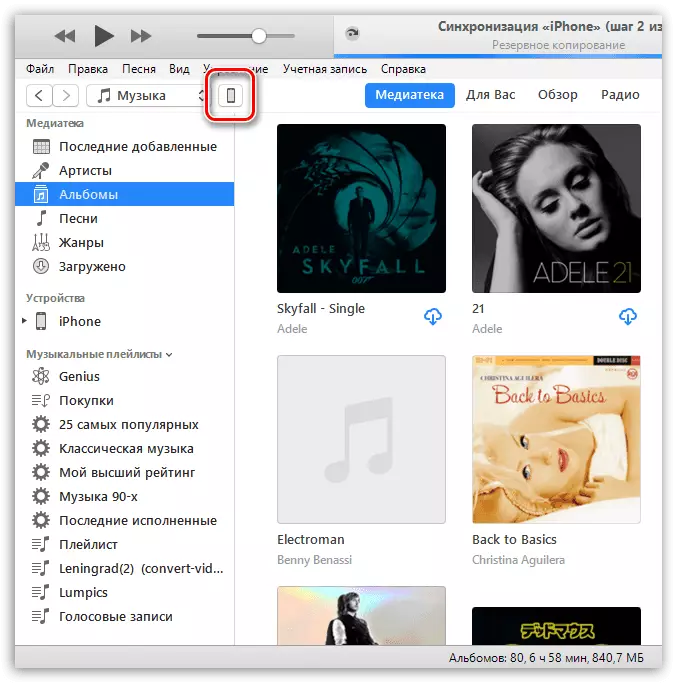
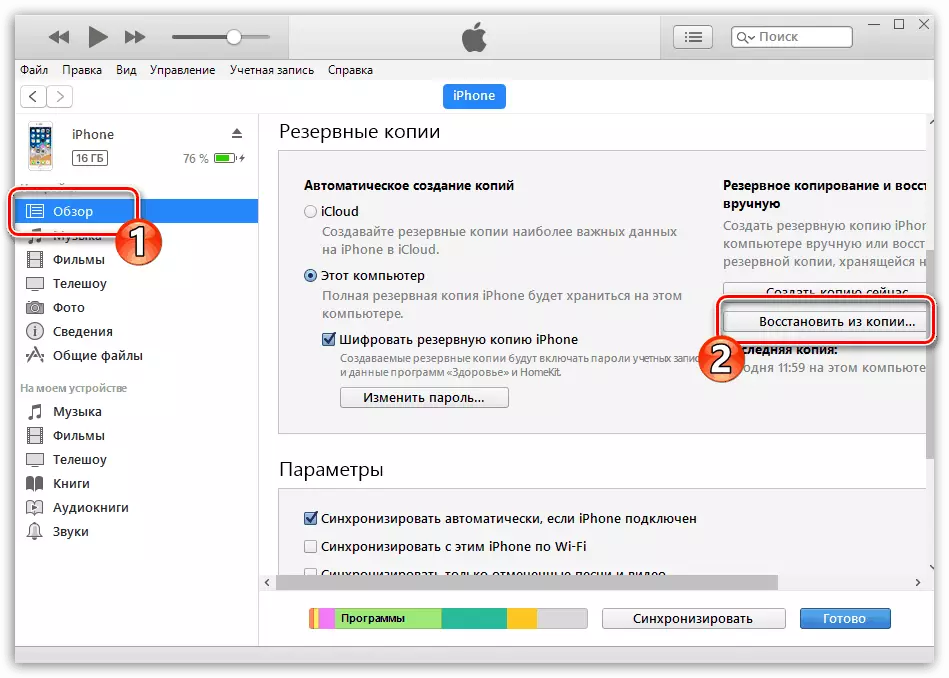
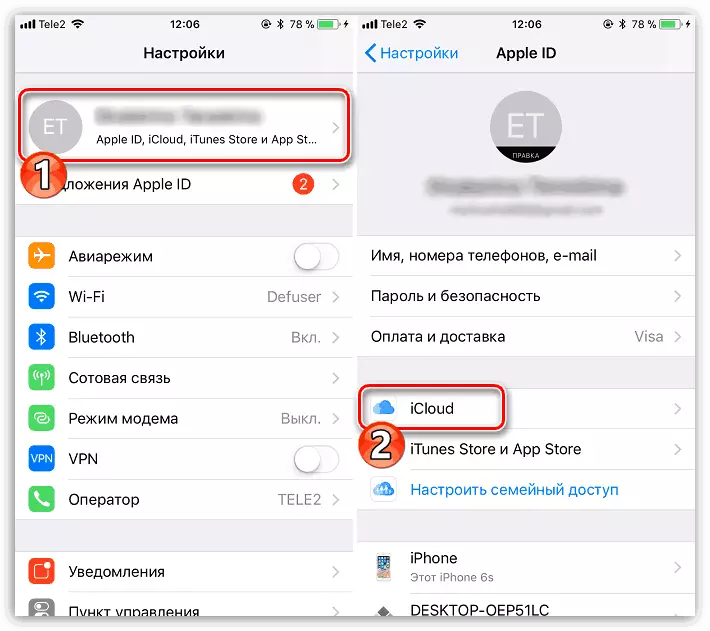
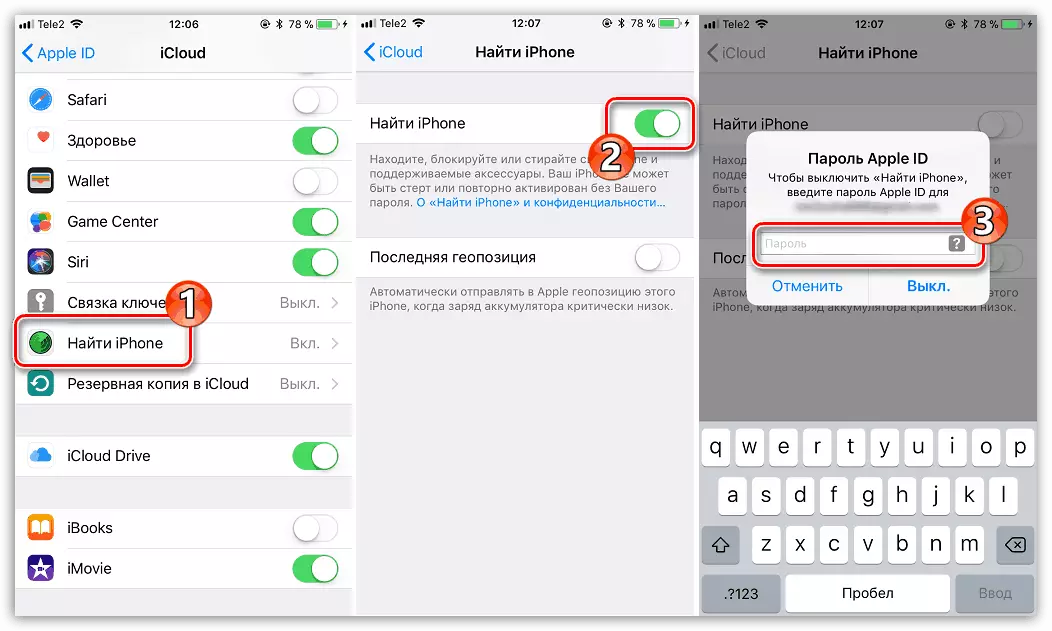

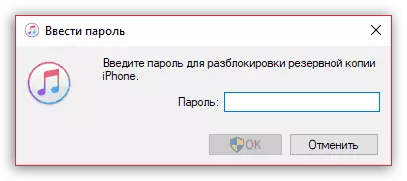
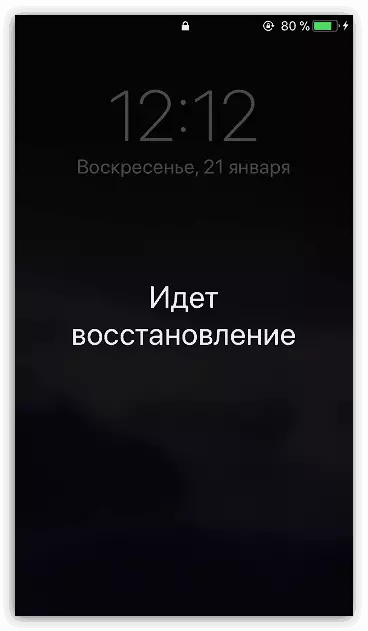
2-خىل ئۇسۇل: iTool
يەنە بىر قېتىم, بۇ ئايفوندىن بىر ئايفوندىن يەنە بىر نەرسە يۆتكەشنىڭ ئۇسۇلى كومپيۇتېرنىڭ ئىشلىتىلىشىنى كۆرسىتىدۇ. ئەمما بۇ قېتىم ITOOOl پروگراممىسى ياردەمچى چالغۇ بولىدۇ.
- ئاينى توپ توپلىغۇچنى كومپيۇتېرغا يۆتكىگەندىن باشلاپ كومپيۇتېرغا يۆتكىۋېتىڭ, ئاندىن ئاقساقلارنى ئېچىڭ. سول تەرەپتە, «مۇزىكا» بۆلىكىگە بېرىڭ.
- ئايفونغا قوشۇلغان ناخشىلار تىزىملىكى ئېكراندا ئېچىلىدۇ. ئۇلارنىڭ كەينىگە كىرگۈزۈش ئارقىلىق كومپيۇتېرغا كىرىش ئارقىلىق كومپيۇتېرغا ئېكسپورت قىلىنغان مەزمۇنلارنى گەۋدىلەندۈرىدۇ. ئەگەر سىز بارلىق ناخشىلارنى كېسىپ قويسىڭىز, دەرھال تەكشۈرۈش رامكىسىنى كۆزنەكنىڭ ئۈستىگە جايلاشتۇرۇڭ. يۆتكىلىشنى باشلاش ئۈچۈن «ئېكسپورت» كۇنۇپكىسىنى بېسىڭ.
- كېيىنكى قەدەمدە سىز Windows e1-نومۇرلۇق كۆزنەك كۆزنىكىنى كۆرۈڭ سىز مۇزىكا ساقلىنىدىغان ئاخىرقى ھۆججەت قىسقۇچنى كۆرىسىز.
- ھازىر ئىككىنچى قېتىملىق تېلېفون خىزمەتكە كېلىدۇ, مەيلى, بۇ ئىزلار ئۆتۈلىدۇ. ئۇنى كومپيۇتېرغا ئۇلاپ ئۇنى قوزغىتىڭ. «مۇزىكا» بەتكۈچىگە بېرىپ, «ئىمپورت» كۇنۇپكىسىنى بېسىڭ.
- Windows EouDoLOLL كۆزنىكى ئېكراندا چىقىدۇ, شۇنىڭدىن كېيىن ئېنىق ئاشكارىلاشنى چۈشەندۈرۈشىڭىز كېرەككى, ئۇ پەقەت «ئەپ» ئورنىتىشنى «Ok» كۇنۇپكىسىنى بېسىش ئۈچۈن, ئۇ يەنە مۇزىكىنى يۆتكەش جەريانىنى ئىجرا قىلىشتا.
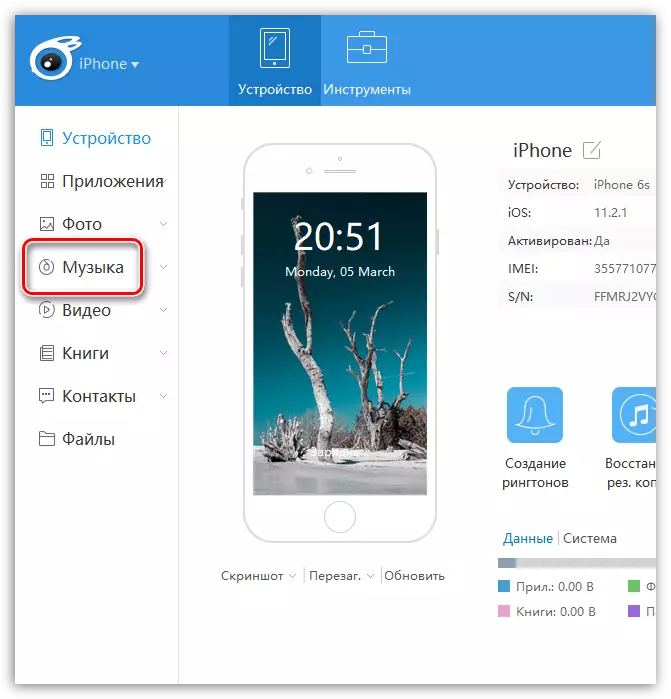

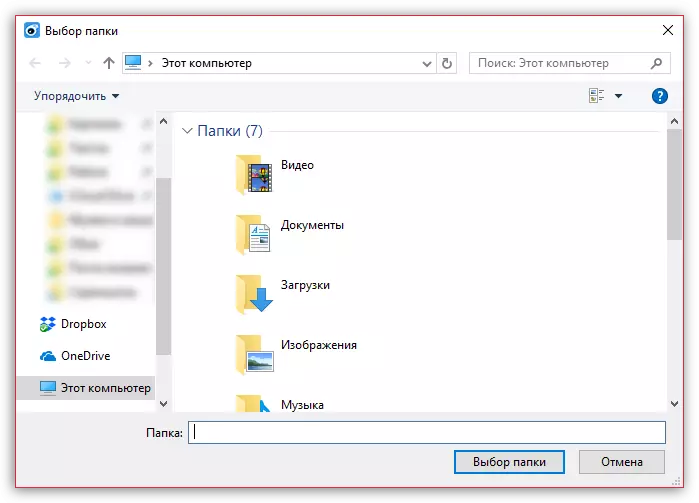
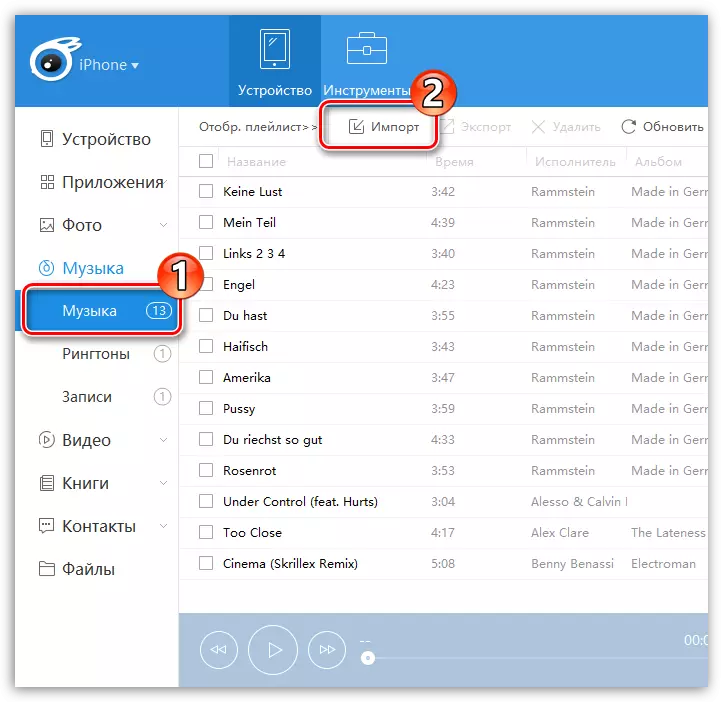
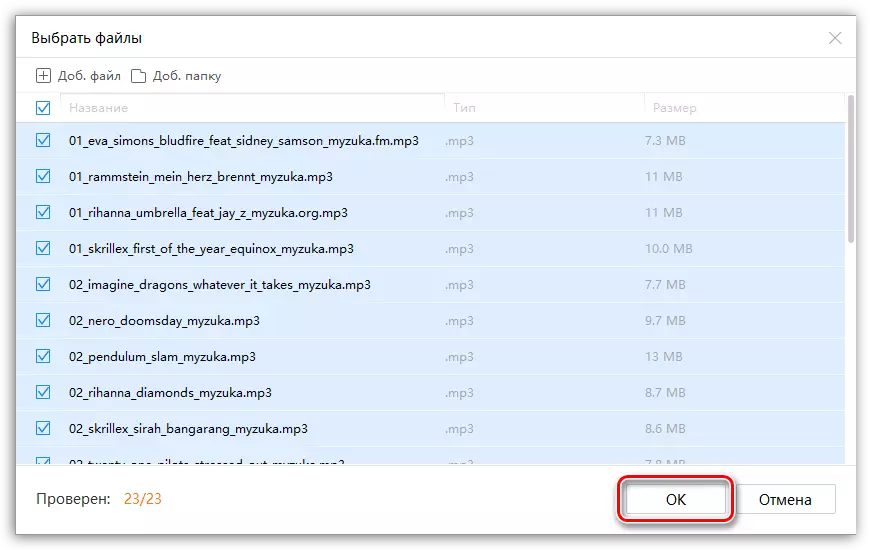
3-خىل ئۇسۇل: LINK نى كۆچۈرۈڭ
بۇ ئۇسۇل سىز بىر ئايدىن يەنە بىر ئايغا يۆتكىلىشگە يول قويماسلىقىڭىزغا يول قويىدۇ ھەمدە كومپېتغا قىزىقىدۇ (ئالبۇم). ئەگەر ئىشلەتكۈچى ئالما مۇزىكا مۇلازىمىتىگە ئۇلانسا, چۈشۈرۈشنى چۈشۈرۈش ۋە ئاڭلاشقا ئىشلىتىلىدۇ. ئەگەر ئۇنداق بولمىسا, سېتىۋېلىش تەكلىپىنى ئوتتۇرىغا قويۇلىدۇ.
شۇنىڭغا دىققەت قىلىڭكى, ئالما مۇزىكىسىغا مۇشتەرى بولۇشىدا ئۇنىڭغا دىققەت قىلىڭ, ئۇنى ITunes دۇكىنىدىن سېتىۋالغان مۇزىكىنىلا ئورتاق كۆرسىڭىز. ئەگەر يول ياكى پىلاستىنكا كومپيۇتېردىن تېلېفون قاچىلانغان بولسا, توغرا تىزىملىك تۈرىنى كۆرمەيسىز.
- مۇزىكا ئىلتىماسىنى ئىجرا قىلىڭ. كېيىنكى ئايفونغا يۆتكىمەكچى بولغان ئايرىم ناخشا (پىلاستىنكا (پىلاستىنكا) ئېچىڭ. دېرىزىنىڭ ئاستى تەرىپىدە سىز ئۈچ چېكىتلىك سىنبەلگىسىنى تاللىشىڭىز كېرەك. «ھەمبەھىرلەڭ» كۇنۇپكىسىنى ئاچقۇچىدا.
- كۆزنەكنىڭ ئۇلىنىشى مۇزىكا تارقىتىلىدىغان پروگراممىنى تاللىشىڭىز كېرەك. ئەگەر ئىلتىماسنى ئىلتىماس قىلىش تىزىملىككە كىرگۈزۈلمىسە, «كۆچۈشنى» تۈرنى چېكىڭ. ئۇنىڭدىن كېيىن, ئۇلىنىش چاپلىغۇچقا ساقلىنىدۇ.
- سىز WhatsApp غا ئوخشاش مۇزىكىلارنى ئورتاقلاشتۇرىدىغان پروگراممىنى ئىجرا قىلىڭ. سۆھبەتداشلىرىڭىز بىلەن پاراڭلىشىش ئارقىلىق سۆھبەتنى ئېچىپ, ئۇچۇرغا كىرىشنى چېكىڭ, ئاندىن «چاپلاش» كۇنۇپكىسىنى تاللاڭ.
- ئاخىرىدا, ئۇچۇر يوللاش كۇنۇپكىسىنى بېسىڭ. ئىشلەتكۈچى كېلىپ چىققان ئۇلىنىشنى ئاچىسىلا,
ئېكران ITunes دۇكىنىنى بەتتە ئاپتوماتىك قوزغىتىدۇ.
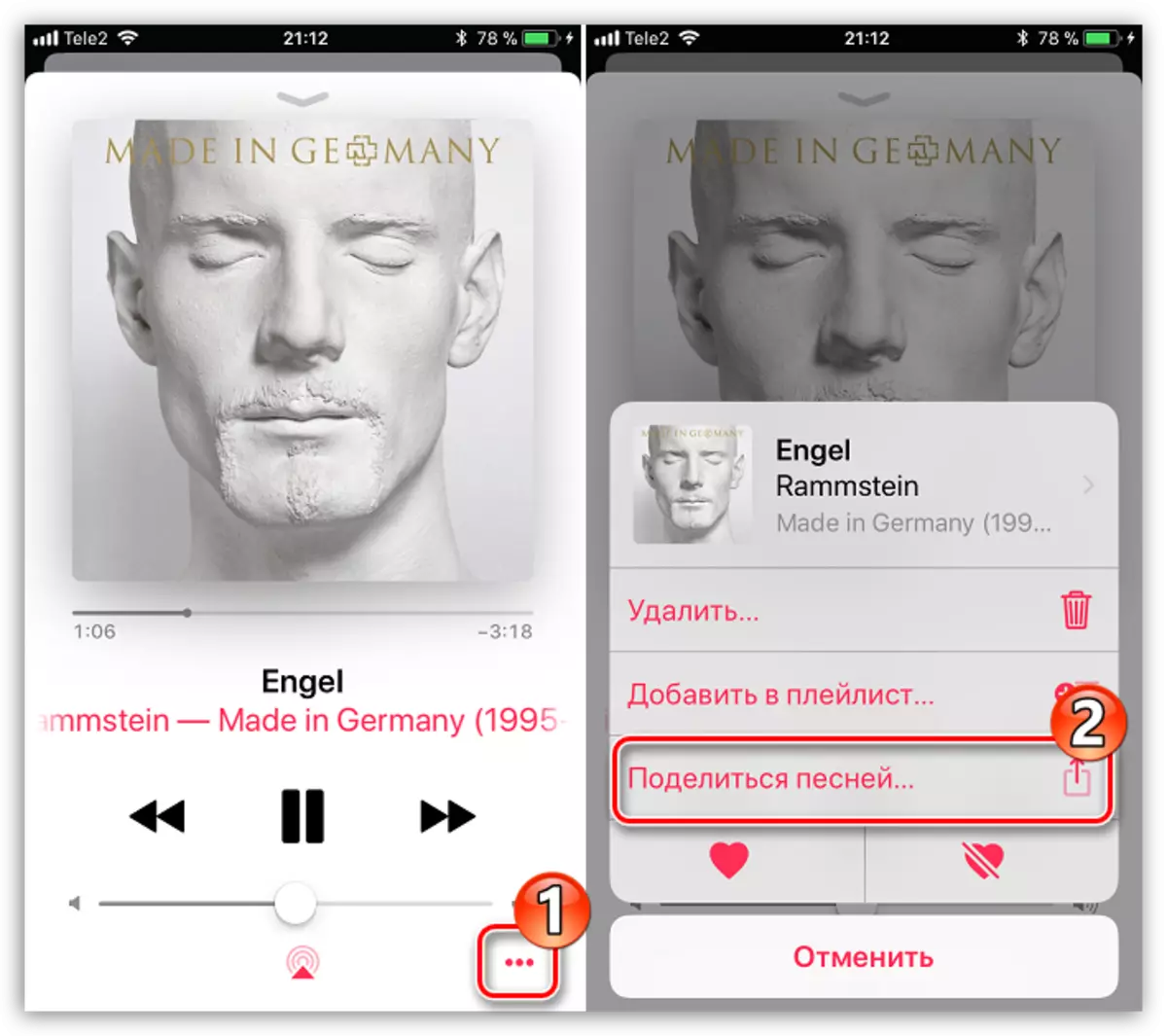
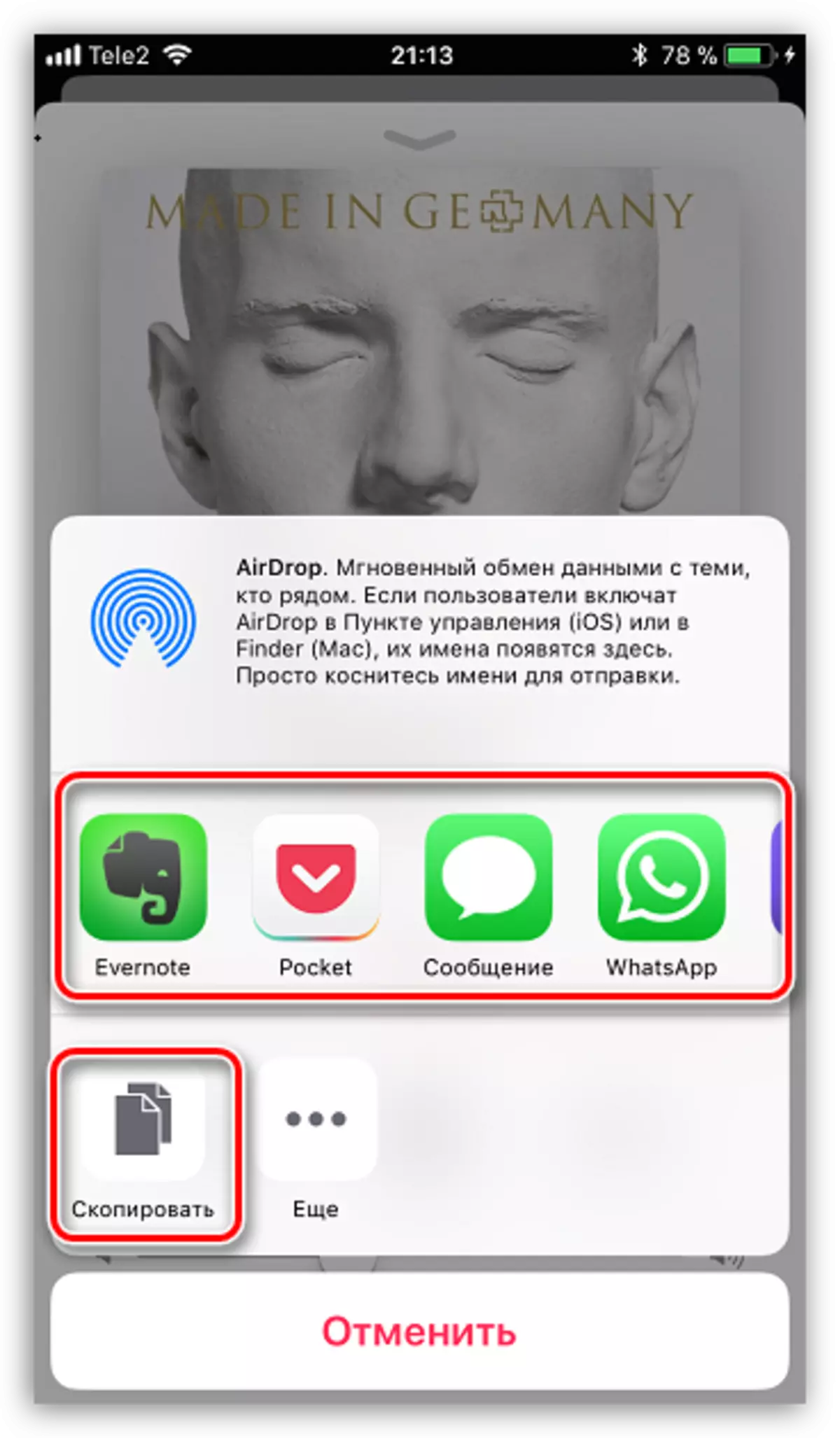
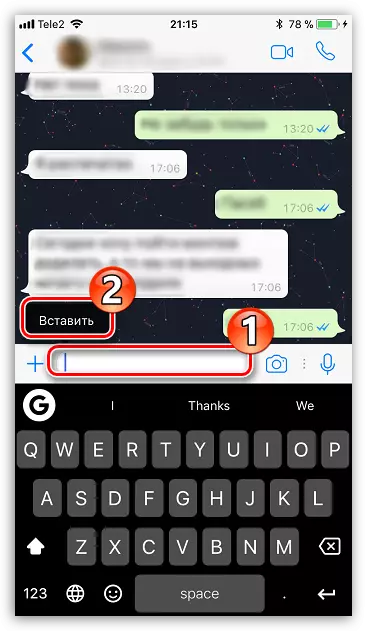
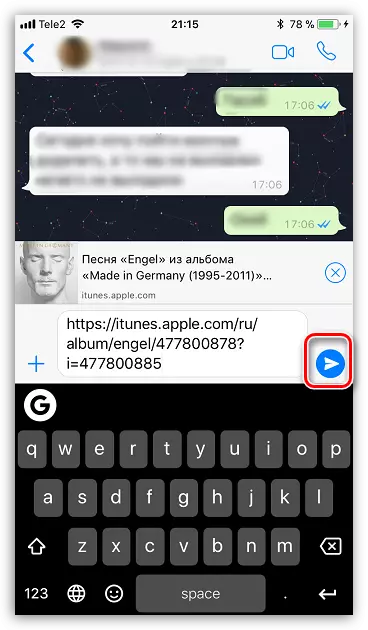
بۇلارنىڭ ھەممىسى بىر ئايفوندىن بىر ئايفوندىن يەنە بىر ئايغا تاشلاشنىڭ يوللىرى. ۋاقىتنىڭ ئۆتۈشىگە ئەگىشىپ بۇ تىزىملىكنىڭ كېڭىيىشىگە ئۈمىددار بولۇشىنى ئۈمىد قىلايلى.
